मैक पर सादा दृष्टि में एक अदृश्य फ़ोल्डर और फ़ाइलें छिपाएं
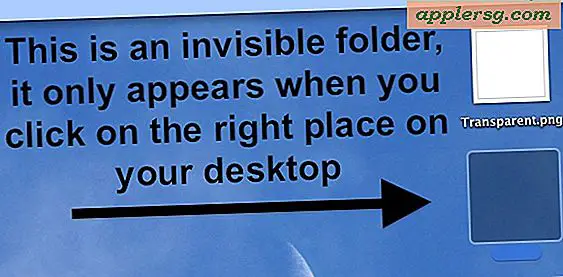
मैक पर सादे दृष्टि में कुछ फाइलों को छिपाना चाहते हैं? यह walkthrough विस्तार से बताएगा कि आप मैक पर एक अदृश्य फ़ोल्डर कैसे बना सकते हैं जिसमें कुछ अद्वितीय गुण हैं; फाइंडर में ब्राउज़ करते समय अदृश्य फ़ोल्डर आंखों के लिए अदृश्य हो जाएगा, लेकिन फ़ोल्डर क्लिक के लिए अदृश्य नहीं होगा। इसके बजाय, आप अदृश्य फ़ोल्डर तक पहुंचने के लिए किसी विशिष्ट स्थान पर एक गुप्त क्लिक का उपयोग करेंगे।
साफ लगता है, है ना? यह है, यह वास्तव में एक महान चाल है जिसे मैंने कई सालों पहले सादे दृश्य में फ़ाइलों को खराब करने के लिए सीखा था, और यह अभी भी आधुनिक मैक ओएस रिलीज़ में बहुत अच्छा काम करता है। यह एक बहु-चरण प्रक्रिया है, यहां यह काम करता है:
मैक ओएस पर एक अदृश्य फ़ोल्डर कैसे बनाएँ
- यहां राइट-क्लिक करें और इस पारदर्शी पीएनजी फ़ाइल को अपने डेस्कटॉप पर 'पारदर्शी.png' के रूप में सहेजें।
- अपने डेस्कटॉप पर जाएं और पूर्वावलोकन में "पारदर्शी.png" खोलें और कमांड + ए के बाद कमांड + सी दबाएं - यह पूरी फाइल सामग्री का चयन करता है और उन्हें आपके क्लिपबोर्ड में कॉपी करता है
- अब मैक ओएस एक्स डेस्कटॉप पर वापस जाएं और नया फ़ोल्डर बनाने के लिए कमांड + शिफ्ट + एन दबाएं, स्पेसबार को मारकर कुछ भी फ़ोल्डर को नाम दें
- अब फ़ोल्डर के बारे में कुछ भी नाम ("") का चयन करें और कमांड + i को "जानकारी प्राप्त करें" पर क्लिक करें
- ऊपरी बाएं कोने में फ़ोल्डर आइकन पर क्लिक करें और पहले कॉपी की गई पारदर्शी फ़ाइल फ़ाइल को फ़ोल्डर आइकन के रूप में पेस्ट करने के लिए कमांड + वी दबाएं

आपका फ़ोल्डर अब आंखों के लिए अदृश्य है। कुछ तरीकों से यह एक प्रीपेड करके एक छुपा फ़ोल्डर बनाने के लिए बेहतर है। नाम के सामने क्योंकि यह अभी भी एक अच्छी तरह से रखे माउस क्लिक के साथ फाइंडर के जीयूआई से सुलभ है, और जैसा कि मैंने पहले उल्लेख किया है, उसे टर्मिनल बनाने के लिए उपयोग की आवश्यकता नहीं है। यह भी फायदेमंद है क्योंकि अगर कोई छिपी हुई फाइलें दिखाई देता है तो यह दिखाई नहीं देता है।
मैं इस फ़ोल्डर को कहीं भी डेस्कटॉप पर या किसी अन्य जगह पर एक अस्पष्ट जगह में दफनाने का सुझाव दूंगा ताकि इसे ढूंढने के किसी भी प्रयास को आगे बढ़ाया जा सके।
बस याद रखें कि फ़ोल्डर की सामग्री अदृश्य नहीं है, और स्पॉटलाइट या हाल के आइटमों के माध्यम से अभी भी मिल सकती है अगर किसी को पता चले कि क्या देखना है। ऐसा करने के लिए, आपको स्पॉटलाइट खोज से फ़ोल्डर को बाहर करना होगा और फिर समय-समय पर हालिया आइटम साफ़ करना होगा।
यहां बताया गया है कि ऐसा फ़ोल्डर कैसा दिखाई देगा यदि आप इसे खोलते हैं, तो नोटिस करें कि विंडो बार में इसका कोई नाम नहीं है:

मैंने 6 वीं कक्षा में इसे prying आंखों से फ़ाइलों और ऐप्स को छिपाने के लिए सीखा, और इसकी सादगी के बावजूद यह स्कूल कंप्यूटर पर गेम, फिल्में और चित्रों को स्टोर करने के लिए काम करता था, बिना किसी को यह पता चला कि उन्हें कहाँ रखा गया था। मान लीजिए या यह काम नहीं करता है, और यदि आपके पास टर्मिनल तक सीमित पहुंच है तो यह फ़ोल्डर्स को छिपाने के लिए अवधि विधि का उपयोग करके धड़कता है। बेशक आप कमांड लाइन पर भी जा सकते हैं और मैक पर फ़ोल्डरों को छिपाने के लिए chflags का उपयोग भी कर सकते हैं, लेकिन अगर आप फ़ोल्डर से उस दृष्टिकोण का उपयोग करते हैं तो इस विधि की तरह एक गुप्त क्लिक के साथ सुलभ नहीं होगा। अपनी आवश्यकताओं के लिए जो भी दृष्टिकोण उपयुक्त है उसका उपयोग करें, इसे पूरा करने के लिए और फ़ोल्डर अदृश्यता की विभिन्न डिग्री के साथ कई तरीके हैं।
यदि आप सादे दृष्टि में छिपा अदृश्य फ़ोल्डर्स बनाने के लिए एक और बेहतर तरीका जानते हैं, तो उन्हें नीचे दी गई टिप्पणियों में साझा करें!




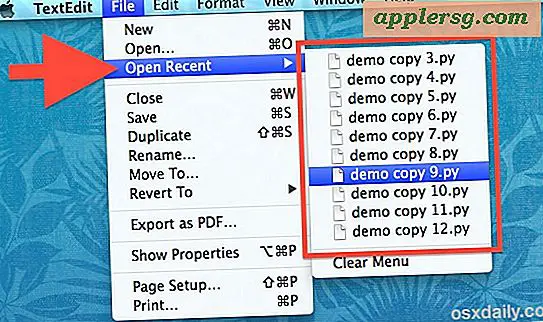


![ऐप्पल एजुकेशन इवेंट देखें [वीडियो]](http://applersg.com/img/news/946/watch-apple-education-event.jpg)



